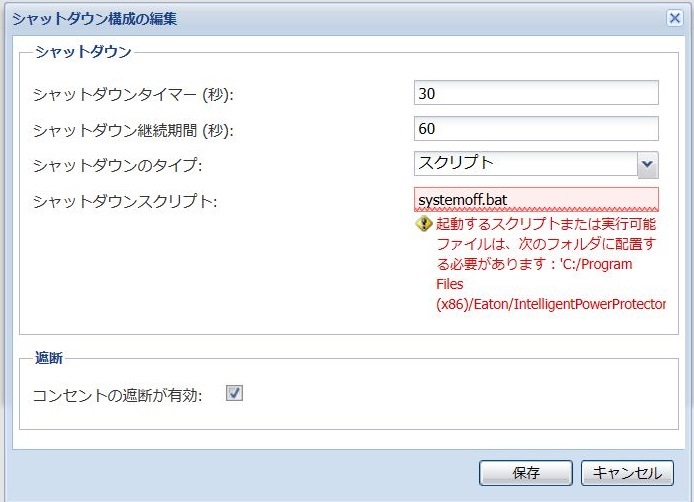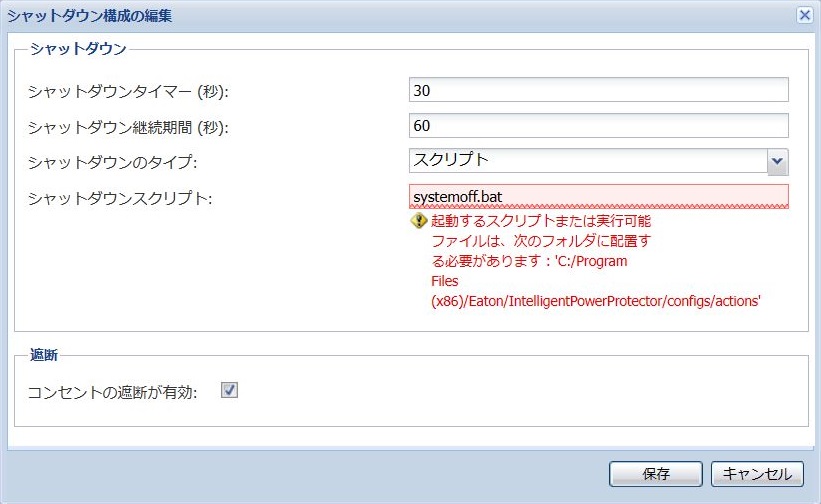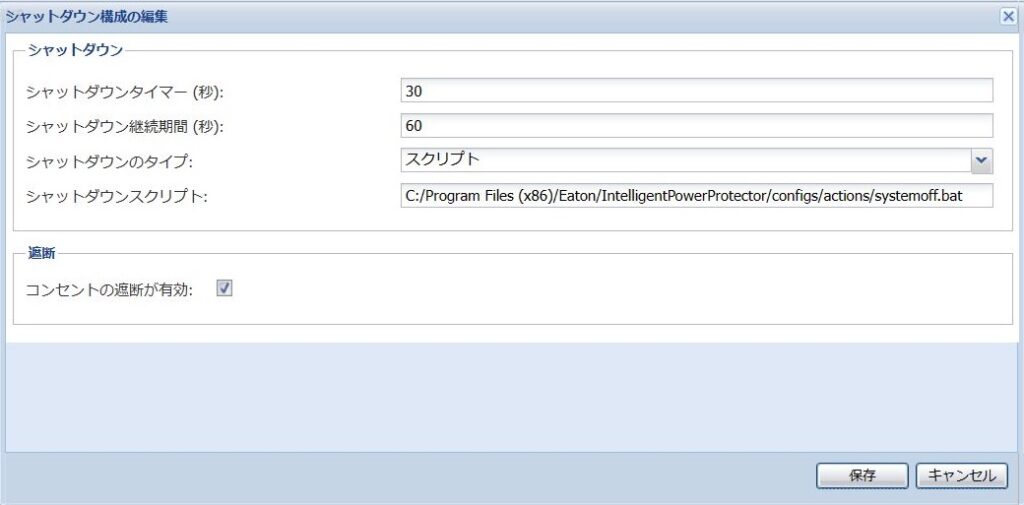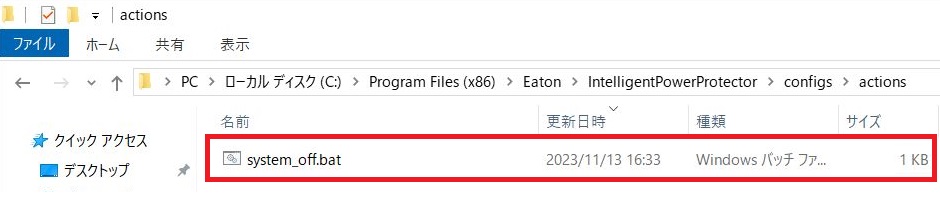表示されているファイルパスにスクリプトを配置した上で設定しても、
エラーメッセージが解消されない場合の対処方法について解説いたします。
はじめに
IPPのインストールやUPSとのUSB接続や検出は済んでいる前提で、設定方法を解説します。予めご了承ください。
フォルダ指定エラーについて
スクリプトシャットダウンの設定画面でファイルパスを指定しますが、ウィンドウに表示してあるフォルダにスクリプトファイルを配置し、パスを指定してもエラーが出てしまうことがあります。
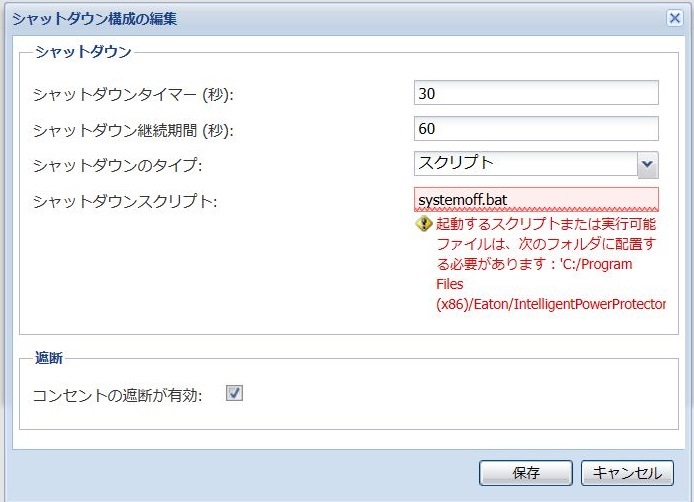
ウィンドウのエラーメッセージでは、「C:/Program Files (x86)/Eaton/IntelligentPowerProtector」という表示になっていますが、実際は「C:/Program Files (x86)/Eaton/IntelligentPowerProtector/configs/actions/」(※)が正しいスクリプトファイルの配置先フォルダとなります。
※C:/Program Files (x86)/配下にIPPをインストールした場合
モニタのサイズや解像度によっては、設定画面が小さくなってしまい、ファイルパスが途中で見切れてしまうことがありますので、「シャットダウン構成の編集」ウィンドウの端にカーソルを合わせて、ウィンドウの大きさを調整いただくことで見切れることなく表示させることができます。
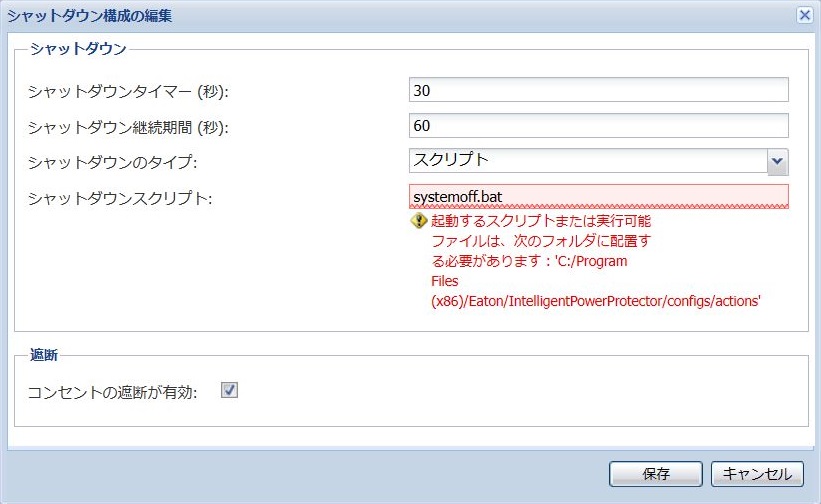
上記フォルダにスクリプトファイルを配置いただき、IPP上でスクリプトファイルを指定いただくことでエラーが解消します。
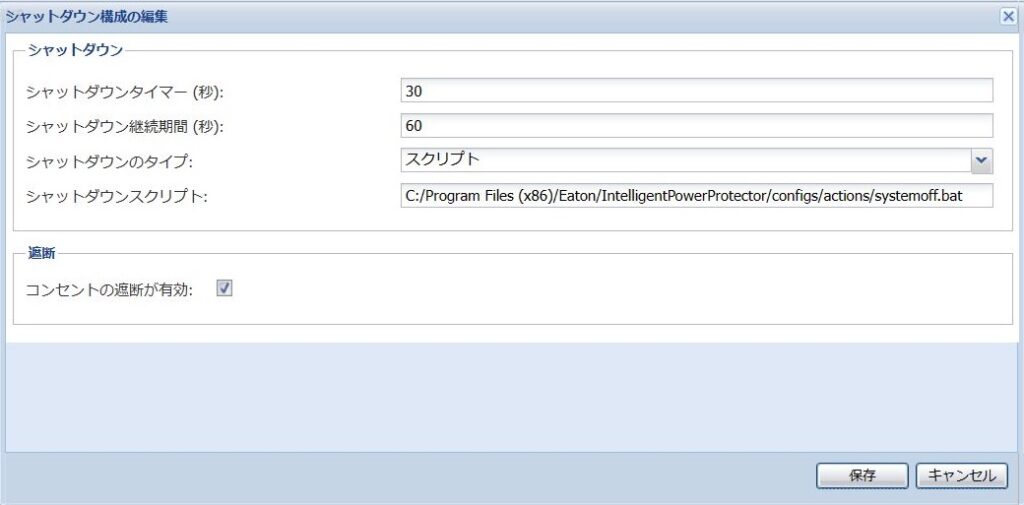
Windowsのエクスプローラーの状態は、以下のとおりです。
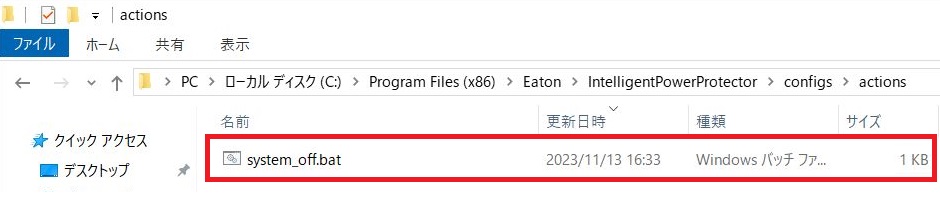
複数のスクリプト実行する場合
IPPから実行できるスクリプトは1つのみとなります。複数の処理を行いたい場合は、複数のbatファイルを実行させるbatファイルを作成いただき、そのbatファイルを実行するように指定してください。本記事の例では、以下の処理を実行させるbatについて紹介します。
- DateTime.bat (コンピュータ名と実行した日付時刻をテキストに出力するbatファイル)
- ipconfig.bat (ipconfig /all の結果をテキストに出力するbatファイル)
- system_off.bat (システムシャットダウンを行うbatファイル)
「call “batファイルのパス”」を指定することで、batファイルから別のbatファイルを呼び出すことが可能です。

おわりに
TwitterとYouTubeでEaton UPSの情報を配信しております。よろしくお願い致します。
Twitter : https://twitter.com/eaton_daitron
YouTube : https://www.youtube.com/user/EatonDaito